Lenovo IDEACENTRE B3 SERIES: РаботаспрограммойRescue System
РаботаспрограммойRescue System: Lenovo IDEACENTRE B3 SERIES
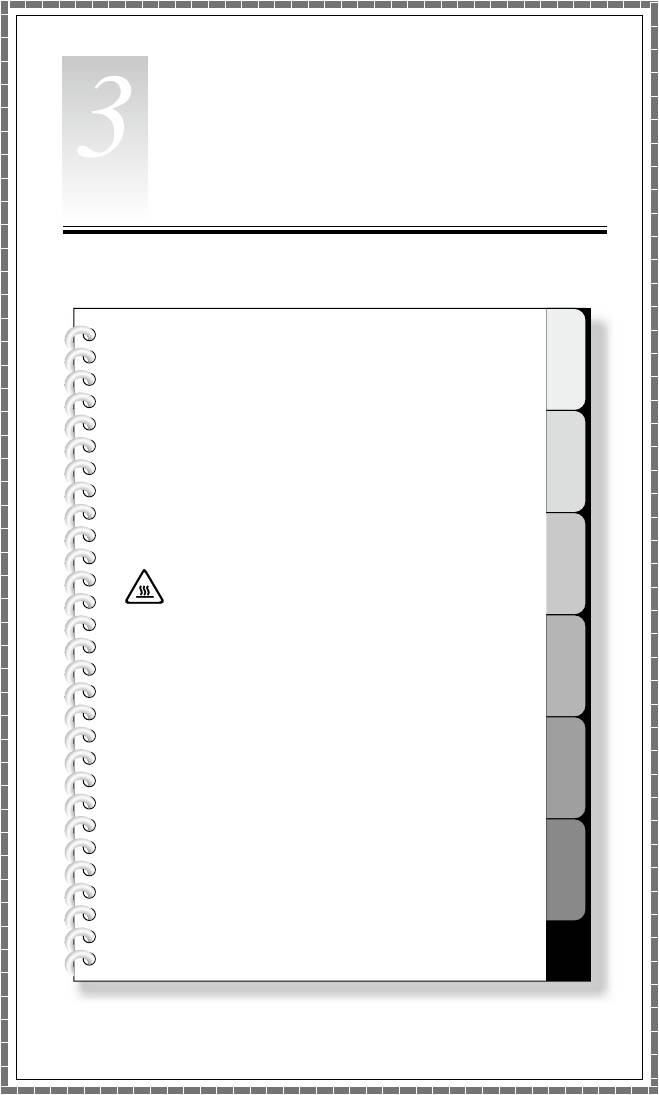
1
2
3
4
5
6
лава
РаботаспрограммойRescue
System
Этаглавасостоитизследующих
разделов:
Ø
OneKeyRecovery
Ø
DriverandApplicationInstallation(Установка
драйверовиприложений)
Ø
SystemSetup(Настройкасистемы)
Ø
SystemBackup(Резервноекопированиесистемы)
Ø
SystemRecovery(Восстановлениесистемы)
Ø
CreateRecoveryDisc(Создатьдиск
восстановления)
Внимание!Использованиеэтойпрограммы
можетпривестикпотереданных.
• ВыможетевосстановитьпараметрыдискаC
дозаводскогосостоянияпоумолчаниюилидо
состояниянамоментпоследнегорезервного
копированияприпомощипрограммыOneKey
Recovery.Врезультатеэтойоперациивсе
данные,существующиенадискеC,будут
утеряны,носодержимоеиформатдругих
разделовжесткогодисказатронутынебудут.
• Есливыхотитеустановитьоперационную
системуисоздатьеерезервнуюкопию
посредствомOneKeyRecovery,тонужно
отформатироватьразделCвформатеNTFS
иустановитьоперационнуюсистемувраздел
C.ВиномслучаезапуститьсистемуOneKey
Recoveryневозможно.
Руководствопользователя
25
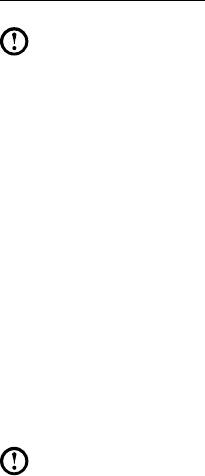
26
Руководствопользователя
Замечаниеослужебномразделе:
Файлыиданные,используемыеRescueSystem,хранятсявслужебном
разделе.Еслиудалитьэтотраздел,использоватьRescueSystemбудет
невозможно.Дополнительнуюинформациюсм.впоследующихинструкциях:
ВыберитеПанельуправления
→
Администрирование
→
Управление
компьютером
→
Управлениедисками;выувидитеслужебныйраздел,
которыйнельзяудалять.
Примечание.Файлывосстановленияисоответствующиеданные,
используемыеRescueSystem,хранятсявслужебномразделе.
Еслислужебныйразделудаленилиповрежденкем-либо,
помимоуполномоченногосотрудникаLenovo,тоLenovoненесет
ответственностинизакакиесвязанныесэтимубытки.
3.1OneKeyRecovery
OneKeyRecovery—удобноевиспользованииприложение.Егоможно
использоватьдлявосстановлениякомпьютерадонастроекпоумолчанию
илидосостоянияпредыдущегорезервногокопирования.
Подробноеописаниепроцедуры
1. Включитекомпьютер.ПриотображениилоготипаLenovoнажмите
клавишуF2наклавиатуре,чтобызапуститьRescueSystem,затем
выберитеOneKeyRecovery.
Примечание.ФункцияSystemRecovery(Восстановлениесистемы)
перезапишетвсеимеющиесяданныенадискеC.Чтобыизбежать
потериданных,выполнитерезервноекопированиеважныхданных
передвыполнениемSystemRecovery(Восстановлениесистемы).
2. Следуйтеинструкциямнаэкранедлявыборазадачирезервного
копирования,изкоторойнеобходимовыполнитьвосстановление,идиска
дляустановкиоперационнойсистемы,послечегонажмитекнопкуДалее
дляначалавосстановления.
3. Подождите,покавосстановлениесистемынезакончится.Непрерывайте
восстановление.
4. Послеуспешногозавершениявосстановлениясистемывампредложат
перезагрузитькомпьютер.Перезагрузитекомпьютеривойдитевсистему.

Руководствопользователя
27
3.2DriverandApplicationInstallation(Установка
драйверовиприложений)
ФункцияDriverandApplicationInstallation(Установкадрайверовиприложений)
системыRescueSystem—этоудобныйспособдляповторнойустановкивсех
приложенийLenovoидрайверов,которыепоставляютсяскомпьютером.
Метод1:автоматическаяустановка
Включитекомпьютер.ПриотображениилоготипаLenovoнажмитеклавишу
F2наклавиатуре,чтобызапуститьRescueSystem,затемвыберитеDriver
andApplicationInstallation(Установкадрайверовиприложений).
Следуйтеинструкциямнаэкранедляустановкидрайверовиприложений
Lenovo.НажмитеУстановить,чтобыначатьустановкудрайверови
приложенийLenovo.
Компьютерперезагрузится.Послеперезагрузкиустановкабудетпродолжена
дозавершения.
Метод2:установкавручную
ВсистемеWindowsнажмитеПуск
→
Всепрограммы
→
Lenovo
→
Lenovo
DriversandApplicationInstallation(Установкадрайверовиприложений
Lenovo).
Послетого,какэтапроцедуразапущена,установитевручнуювседрайверы
ипрограммы,следуяподсказкамнаэкране.
Примечания.
1. Нерекомендуетсяустанавливатьужеустановленныепрограммы.
2. Преждечемобращатьсякоперационнойсистеме,убедитесь,что
выполненаавтоматическаяустановкадрайверовиприложений.
Послеэтогоможноиспользоватьфункциюустановкивручную.
3.3SystemSetup(Настройкасистемы)
SystemSetup(Настройкасистемы)позволяетнастраиватьсетевую
конфигурациюдляLenovoRescueSystem,чтобыобеспечитьподключение
RescueSystemкИнтернету.Крометого,SystemSetup(Настройкасистемы)
позволяетустанавливатьиуправлятьвсемипаролямивLenovoRescue
System.
28
Руководствопользователя
3.3.1Запуск
Включитекомпьютер.КогдаотобразитсялоготипLenovo,нажмитеклавишу
F2длязапускаRescueSystem.ЗатемвыберитеSystemSetup(Настройка
системы).
3.3.2Сетевыепараметры
Взависимостиотрежимадоступаксети,выберите«ADSL»или«Подключение
полокальнойсети»врежимахсетевогосоединения.
1. Есливывыбрали«ADSL»,товведитеимяпользователяипароль
соединенияADSL.
2. Есливывыбрали«Подключениеполокальнойсети»,тозадайтеIP-адрес
ипрокси-серверлокальнойсети.
3.3.3PasswordManagement(Управлениепаролем)
PasswordManagement(Управлениепаролем)позволяетустанавливать
паролькLenovoRescueSystemиуправлятьим.
Парольпоумолчанию-пустоезначение.
ЗадайтепарольприпервомобращениикпрограммеPasswordManagement
(Управлениепаролем).Есливынехотитезадаватьпароль,тообратитесь
ксистеменепосредственноидействуйтесоответствующимобразом.
3.4SystemBackup(Резервноекопированиесистемы)
Выполнитерезервноекопированиесистемногоразделавфайлобразов.
Вслучаесбоясистемывысможетевосстановитьееизфайлаобразов.
ВсистемеWindowsнажмитеПуск
→
Всепрограммы
→
Lenovo
→
Lenovo
RescueSystem.
ПосленачалапроцедурынажмитеSystemBackup(Резервноекопирование
системы),чтобывыполнитьрезервноекопированиесистемногоразделав
соответствииспредлагаемымиинструкциями.
3.5SystemRecovery(Восстановлениесистемы)
Выполнитевходвсредувосстановлениясистемы.Выможетевыполнить
восстановлениедосостояниянамоментпоследнегорезервного
копированияилидоисходногосостояния.
Руководствопользователя
29
3.6CreateRecoveryDisc(Создатьдисквосстановления)
Создайтезагрузочныйвосстановительныйдискизтекущейсистемы.Эти
восстановительныедиски,использующиесядлязагрузкикомпьютера,будут
даватьвамподсказкивтечениевсегопроцессавосстановления.
ВсистемеWindowsнажмитеПуск
→
Всепрограммы
→
Lenovo
→
Lenovo
RescueSystem.
ПосленачалапроцедурнажмитеCreateRecoveryDisc(Создатьдиск
восстановления),чтобысоздатьзагрузочныйвосстановительныйдискиз
текущейсистемы.
Следуйтеинструкциямнаэкранедлясозданиявосстановительныхдисков.
30
Руководствопользователя





